Класс игровых мониторов сформировался более десятки лет назад и сегодня вобрал в себя сотни моделей от самых разных производителей, перечень которых пополняется с завидной регулярностью. Разобраться во всем многообразии устройств не так-то просто, но мы сегодня поможем определиться, на какие параметры геймерского монитора стоит обращать внимание в первую очередь, а какие для вас окажутся не столь важны.

Какую диагональ монитора выбрать
Диагональ экрана — характеристика сугубо индивидуальная. Поэтому выбирайте монитор с оглядкой на условия, в которых вы планируете его использовать. Если ему предстоит стоять на расстоянии более метра от ваших глаз, имеет смысл присмотреться к мониторам с увеличенным экраном в районе 30–32 дюймов. Но, если планируете разместить его на расстоянии вытянутой руки, то выбирайте из моделей поменьше: 24–27 дюймов. Просто выставьте необходимые параметры и получите искомое.
Монитор с диагональю сильно меньше 24 дюйма брать особого смысла нет, даже если вы планируете сидеть к экрану практически впритык. Разве что вы очень сильно стеснены в средствах. Но даже в этом случае двигаться влево по части размера экрана нужно с осторожностью. Современные мониторы довольно компактны, а подходящие для игр модели с диагональю 20 дюймов и адекватными характеристиками в продаже почти не встречаются.

Чаще всего размер монитора напрямую влияет на его характеристики. Чем меньше диагональ, тем хуже будут разрешающая способность и другие параметры вроде используемой матрицы и частоты обновления. Для производителя почти нет смысла ставить приличную VA-панель в монитор на 21 дюйм, потому что стоить он будет слишком дорого для этого сегмента, а платежеспособная аудитория просто не клюнет на такой маленький экран. Это видно по ассортименту как нашего интернет-магазина, так и любой другой специализированной площадки.
Разрешение монитора для игр
Сегодня на рынке представлены мониторы в основном со стандартными разрешениями: Full HD, 2K+ и 4K. Но бывают и нестандартные. Чаще всего они встречаются у мониторов с необычным соотношением сторон.
Безусловно, самую четкую картинку обеспечит монитор с самым высоким разрешением. Однако, чем выше разрешение, тем больше требований предъявляется к «железу» компьютера, в паре с которым используется монитор.
К примеру, при игре в 1440p видеокарта должна ворочать 8,3 миллиона пикселей в каждом кадре, которых может быть и 30, и 60, и 120 в секунду. Лишь бы хватило запаса мощности. В противном случае обновление изображения замедлится. А в играх типа Counter Strike или Overwatch это может повлиять не только на комфорт игрока, но и его результативность.
Плюс стоит понимать, что чем больше диагональ монитора, тем более высокое разрешение потребуется, чтобы картинка выглядела детализировано и не распадалась на отдельные пиксели. К примеру, пределом для Full HD считается 24 дюйма, а вот при 27 дюймах уже лучше обратить внимание на модели с 1440p. То есть размер диагонали и разрешение неразрывно связаны друг с другом, поэтому подбирать эти параметры требуется «сообща».
Какая матрица лучше для геймерского монитора
Фотографическая точность цветопередачи для геймеров большого значения не имеет. Поэтому гнаться за профессиональными мониторами для цветокоррекции и работы с изображениями, поддерживающими расширенный цветовой охват, не стоит. Выигрывая в качестве картинки, они чаще всего проигрывают игровым мониторам по ряду других характеристик. Но наблюдать тусклые спецэффекты и «плывущую» анимацию не захочет ни один геймер, и тут матрица играет определяющее значение.
В современных мониторах, как правило, используется три основных типа матриц: TN, VA и IPS. Есть еще и OLED, однако пока эта технология слабо распространена в классе игровых моделей.

Не будем вдаваться в подробности их технического устройства, поскольку в контексте данной статьи это не так важно. Но на характеристиках, которые их отличают применительно к играм, задержимся. Посмотрите на таблицу ниже. Тут приведены основные параметры разных типов матриц, которые отличают их друг от друга:
Самая высокая. Быстрый отклик, минимальное размытие. Поддерживают высокую частоту обновления
Высокая, но ниже, чем у TN. Поддерживают высокую частоту обновления
Ниже, чем у TN, но выше, чем у VA. Нечасто поддерживают высокую частоту обновления (либо стоят дорого)
Небольшие углы обзора, не самая лучшая цветопередача
Углы обзора лучше, чем у TN, но хуже, чем у IPS. Лучший контраст и четкость
Лучшие углы обзора, лучшее качество картинки, встречается поддержка DCI-P3
В основном профессиональные сценарии
По таблице видно, что наилучшим выбором для игр будут либо TN-, либо VA-матрицы. Они имеют оптимальные характеристики и по качеству картинки, и по скорости отклика, и по частоте обновления. Правда, TN чуть более компромиссны. Они подойдут тем, кто не готов сильно тратиться. А вот зацикливаться на IPS применительно к играм мы бы не советовали.
Несмотря на то, что производители уже смекнули, что можно выпускать игровые IPS-мониторы, по ряду параметров они все еще уступают VA. Это и контрастность, и частота обновления экрана, и время отклика.
Что значит контрастность монитора на практике
Контрастность — это разность яркости точек черного и белого. Грубо говоря, она обозначает, насколько четким будет переход от белого к черному и наоборот. Чем выше показатель контрастности, тем естественнее смотрится картинка. Наверняка вам доводилось видеть в характеристиках мониторов цифры 1000:1, 2000:1, 5000:1. Они и обозначают контрастность.

Профи говорят, что у разных матриц реальная и номинальная контрастность может отличаться довольно существенно и что 1000:1 у VA — это совсем не то же самое, что 1000:1 у IPS. Но лучше не запутывать себя намеренно, а сразу ориентироваться на максимальный показатель контрастности, который вы только можете встретить у VA-мониторов.
За какой частотой обновления стоит гнаться
Вот и мы и дошли до одного из ключевых параметров игрового монитора — частоты. В самых простых офисных моделях она составляет 60 Гц. В базовых геймерских — минимум 120 Гц, то есть уже в двое выше. А ведь есть еще 144 Гц, 165 Гц, 200 Гц, 240 Гц… Существуют даже модели с 360 Гц. Но насколько этот параметр действительно важен, и какое значение можно считать золотой серединой?
На самом деле исследования показывают, что результативность в той же CS:GO для начинающих игроков никак не коррелирует с частотой монитора, на котором они играют. То есть неопытный геймер будет ловить хэдшоты с одинаковой периодичностью что на 60 Гц, что на 360 Гц.
С другой стороны, продвинутый игрок сможет показать достойный результат при тех же самых «офисных» 60 Гц. Но! Именно у кибератлетов слегка (на считанные проценты) повышается эффективность игры с ростом частоты монитора.
Что все это значит? А то, что высокая частота в первую очередь повышает комфорт игры, а уже во вторую сулит какое-то превосходство в онлайн-шутере (зачастую — мифическое).
Но если все же вернутся к выбору частоты развертки, то оптимальным параметром сегодня можно считать 120–144 Гц, поскольку за более высокие значение идет неоправданная переплата, да и заметить разница уже смогут лишь про-геймеры.
А еще частота напрямую связана с производительностью ПК. Хороший игровой монитор сможет полностью раскрыться лишь при соответствующем железе, которое обеспечит достойный фреймрейт, то есть частоту кадров. Если FPS изначально будет низким, то никакого проку от высокой частоты не будет.
Время отклика монитора
И частота, и время отклика отвечают за скорость обработки сигнала. Если мы играем при 120 кадрах в секунду, то каждый кадр держится на экране примерно по 8,3 мс. При 60 к/с это время будет еще больше — примерно 16,5 мс. То есть чем оно дольше, тем более явными будут шлейфы вокруг движущихся объектов и эффект остаточного изображения. И наоборот, чем меньше показатель задержки, тем более четкой становится картинка.
Низкое время отклика — это хорошо. Но есть проблема: каждый производитель проводит замеры по собственной методике. По этой причине, когда мы читаем про скорость отклика разных мониторов, неизбежно встречаем такие аббревиатуры как GtG (используется чаще всего), BtW или BWB. Первая обозначает время, за которое монитор сменяет серый цвет при яркости в 10–90% (20–80, 30–80%).
Вторая — включение неактивного пикселя до светящегося при яркости в 100%. Третья же — переключение пикселя с черного на белый и обратно на черный цвет.
Но, во-первых, GtG-методика является самой распространенной, потому что больше приближена к реальности. Во-вторых, резкая смена цветов (когда белый меняется на синий или красный) в кадре происходит нечасто. Поэтому в последнее время BtW-градация не используется.
В-третьих, известные производители дорожат своей репутацией и не будут подсовывать вам откровенный мусор за большие деньги. Поэтому там, где пишется, что скорость отклика составляет 1 мс, скорее всего, так и будет. Вот эти мониторы лучше и брать для игровых задач.
FreeSync и G-Sync
Синхронизировать монитор с видеокартой для минимизации разрывов кадров позволяют технологии FreeSync от AMD и G-Sync от NVIDIA. Они нужны, если количество кадров, которые выдает видеокарта, больше, чем может принять монитор. Без этих надстроек кадры не успевали бы сменить друг друга, а отображались на экране просто друг под другом, образуя разрыв сцены. FreeSync и G-Synс как бы разгоняют монитор, повышая частоту его обновления, чтобы не происходило подобных разрывов.
G-Sync, в отличие от программной FreeSync, — технология, реализуемая на аппаратном уровне. NVIDIA выпускает одноименные чипы, которые устанавливаются в сами мониторы на заводе. Поэтому G-Sync не так популярен. На распространение влияет и стоимость, и повышенные требования к оборудованию.
FreeSync — это трехуровневая надстройка, каждый уровень которой соответствует своему классу мониторов. Базовая версия FreeSync подходит для всех, даже самых дешевых мониторов. Но еще есть FreeSync Premium, которая предполагает, что монитор будет иметь частоту обновления не ниже 120 Гц, а также FreeSync Premium Pro, которой нужны те же 144 Гц, что и у G-Sync.
Сама надстройка FreeSync полностью бесплатна для производителей, а потому не влияет на цену монитора. Но ее уровень определяет характеристики, которыми обладает монитор. Поэтому модели, совместимые с FreeSync Premium Pro, будут стоить больше, чем с базовой FreeSync.
Так какой монитор лучше: с G-Sync или FreeSync? На самом деле разницы нет. С технической точки зрения обе надстройки справляются со своей задачей как нужно, не допуская разрывов. Поэтому лучше не переплачивать.
Несмотря на то, что G-Sync работает благодаря физической микросхеме и изначально предназначалась только для видеокарт NVIDIA, в последнее время на рынке появилось немало решений с FreeSync, поддерживающих видюхи NVIDIA. А поскольку они и стоят дешевле, то лучше всего брать именно их.
HDMI или DisplayPort
Остаются порты. Казалось бы, такая мелочь. Кому вообще есть дело, через какой интерфейс подключать монитор к ПК? Но разница есть, и в ряде случаев она может быть принципиальной. Например, мониторы с G-Sync будут работать только при подключении через DisplayPort стандарта 1.2 и новее.
Разъем HDMI ему не подойдет. FreeSync в этом плане менее принципиальна, и позволяет подключать монитор и по HDMI, и по DisplayPort.
В теории у DisplayPort выше пропускная способность: 10–80 Гбит/с в зависимости от версии против 4,9–48 Гбит/с у HDMI. А чем выше пропускная способность, тем более высокую частоту при заданном разрешении может потянуть интерфейс.

Однако стоит помнить, что HDMI сам по себе является более древним стандартом. Однако актуальная версия HDMI 2.0 вытянет 1080p при 240 Гц и 1440p при 144 Гц, а HDMI 2.1 — 1440p при 240 Гц и 4K при 144 Гц. Для DisplayPort даже в самом современной версии 4K удастся вытянуть лишь при 120 Гц. Но в конце концов все зависит от версии HDMI и DisplayPort, которые поддерживаются видеокартой и монитором.
У DisplayPort есть преимущество в виде возможности подключить несколько мониторов к одному разъему с помощью разветвителей. С другой стороны, у видеокарт обычно несколько интерфейсов, поэтому подключить два-три дисплея можно и напрямую в случае использования HDMI.
А для тех, кто дочитал до самого конца, подборка хороших игровых мониторов из разных ценовых категорий, которые соответствуют критериям, описанным выше — не как рекомендация к действию, а просто для ориентира:
- до 15 тысяч рублей: Acer Gaming Nitro QG241Ybii;
- 15-18 тысяч рублей: MSI PRO MP271C;
- 18-20 тысяч рублей: CHiQ LMB32C702-R;
- 20-22 тысячи рублей: AOC 24G2SPU;
- 25-28 тысяч рублей: Acer Aopen 27HC5URPbmiipx;
- 30-35 тысяч рублей: ASUS VP299CL;
- 40-50 тысяч рублей: Acer Gaming Nitro XZ273UXbmiiphx.
Источник: www.xcom-shop.ru
Какой игровой монитор выбрать

Независимо от того, покупаете ли вы новый компьютер или просто вносите изменения на рабочем столе, каждый игрок ПК задается вопросом, какой монитор выбрать. Случай только на первый взгляд прост, потому что рынок дисплеев растет огромными темпами.
Прежде чем мы решим начать поиск, мы конечно должны определить наш потенциальный бюджет, который мы выделим на покупку. Это однако вопреки внешнему виду, не самая важная проблема при выборе игрового монитора. В следующей статье мы постараемся затронуть наиболее важные вопросы, связанные с покупкой монитора.
Это советы в первую очередь для менее опытных пользователей, которые могут легко потеряться в огромном количестве различных типов решений, доступных на рынке.
Сколько дюймов и какой диагонали
Часто при выборе нового монитора наша первая мысль идет в направлении диагонального экрана. Вы должны понимать, что больше не значит лучше, и выбор должен быть продиктован прежде всего количеством места на столе и расстоянием, с которого мы будем использовать оборудование.
Избегайте чрезмерно больших мониторов, расположенных ближе, чем в полуметре от глаз. В противном случае это заставит голову двигаться от края к краю, в то время как вся картинка должна охватывать только глазные яблоки без дискомфорта.
Помните также, что в зависимости от пропорции, монитор не должен быть оптически больше с его диагональю в дюймах. Например 29-дюймовый монитор с соотношением сторон экрана 21: 9 будет намного шире, чем 24-дюймовый дисплей с соотношением сторон 16:10. Это будет определенно ниже для него, несмотря на большую диагональ.

- 4: 3 – популяризация общедоступного телевидения началась с этих масштабов. Мониторы с таким форматом изображения были также наиболее распространены на персональных компьютерах, когда они начали появляться в наших домах. Сегодня квадратная диагональ практически бесполезна и эффективно вытесняется широкоэкранными мониторами.
- 16: 9 – широкоформатный формат изображения с разрешением, включая 1920×1080, который на протяжении многих лет существовал в нашем сознании как Full HD. Эти пропорции фактически заменили популярные мониторы 4: 3 несколько лет назад, и именно этот тип панорамной диагонали сегодня царит на наших столах.
- 16:10 – довольно необычная пропорция, потому что она предлагает расширенное разрешение относительно вертикали в Full HD. Вместо 1080 мы найдем здесь 1200 пикселей, которые будут визуально похожи на старые мониторы 4: 3, но с панорамным впечатлением. Это не особенно улучшает игровой опыт, но такое решение наверняка оценят те, кто использует монитор также для различных видов работы, особенно для графики.
- 21: 9 – так называемая ультрапанорама. Формат, который предлагает кинематографические пропорции. Фильмы показанные на нем, в том числе старые, в основном не имеют черных полос вверху и внизу экрана. К сожалению, многие старые версии игр не распознают этот формат, поэтому при использовании такого монитора мы должны принять растяжение изображения или черные полосы по бокам экрана.
Другой очень важный вопрос, который необходимо учитывать при выборе соотношения сторон и диагонали это параметр ppi (пикселей на дюйм). Чем больше здесь тем лучше, а если ниже то будет большая зернистость отображаемого изображения. Источник сигнала по умолчанию также очень важны Full HD, 2K и возможно все более популярный 4K?
Давайте рассмотрим пример: сверхширокий монитор 21: 9 с диагональю 34 дюйма, но с отображением увеличенного изображения Full HD, то есть с разрешением 2560×1080, может использоваться в динамических играх, но если вы просматриваете Интернет или работаете в офисе, вы заметите большие пиксели.
Решением этой проблемы может быть большее расстояние расположения монитора от глаз, но не каждый может себе это позволить, особенно при работе или игре с использованием клавиатуры и мыши.
Если мы хотим иметь высокое ppi и большую диагональ, мы должны склоняться к моделям с разрешением 4K. Это гораздо более дорогие мониторы, и им нужен действительно сильный компьютер, чтобы получить приемлемую частоту кадров в играх. Поэтому, если вы можете позволить себе только монитор Full HD, но у вас небольшой стол, избегайте разрешений превышающих 27 дюймов для 16: 9 и 29-дюймовых мониторов для ультрапанорамы.
Тип матрицы – изогнутый или нет
Мониторы с изогнутой матрицей сейчас очень популярны. Они усиливают впечатление от реального участия в игре или углубляют чувства, связанные с просмотром фильмов. Эффект действительно интересный, но стоит ли в любом случае доплачивать за изогнутый монитор?
Конечно, изогнутое изображение производит гораздо большее впечатление на больших диагонали экрана, особенно с ультрапанорамными решениями, которые напоминают три монитора, расположенных рядом. В случае меньших диагоналей эффект изгиба изображения не производит такого большого впечатления. Так что не стоит доплачивать, часто большие деньги.

Кривизна изображения оказывается ненужным дополнением в других ситуациях, когда монитор служит не только для развлечения, но и для работы. Многие пользователи подобных решений жалуются на дезориентацию, вызванную искаженными горизонтальными линиями.
Это может оказать существенное влияние, особенно на работу в графических программах, где геометрия отображаемого изображения будет нарушена. Трудности также можно заметить при работе с расширенными электронными таблицами.
Однако, если монитор будет использоваться только для игр и более широких развлечений, стоит рассмотреть вариант с изогнутой матрицей. Пока бюджет позволяет нам.
TN, IPS и VA мониторы
Если вам интересно, что означают вышеуказанные сокращения, мы объясним – это символы типов матриц, которые наиболее часто используются в современных мониторах. До определенного момента матрицы TN были самыми популярными, хотя их все больше и больше заменяют IPS, которые с годами отмечают значительное улучшение своих слабых сторон.
IPS часто боролись с большим временем отклика, определяемым в миллисекундах. Это привело к минимальному загрязнению отображаемого изображения, которое отражало впечатления от динамичного игрового процесса и боевиков. По этой причине профессиональные игроки, особенно в съемках FPP, по-прежнему выбирают решения на основе матриц TN.
При поиске монитора для игр стоит обратить внимание на его время отклика. Чем меньше, тем лучше, но давайте не будем доверять данным, предоставленным производителем. Они часто искажены и несовместимы с фактическим состоянием, поэтому стоит изучить подробные тесты, проведенные специализированными сайтами или журналами, где мы будем получать профессиональные измерения.
За прошедшие годы время реакции на матрицы IPS значительно улучшилось, поэтому сегодня мы не должны бояться этого решения, пока не станем профессиональными игроками.
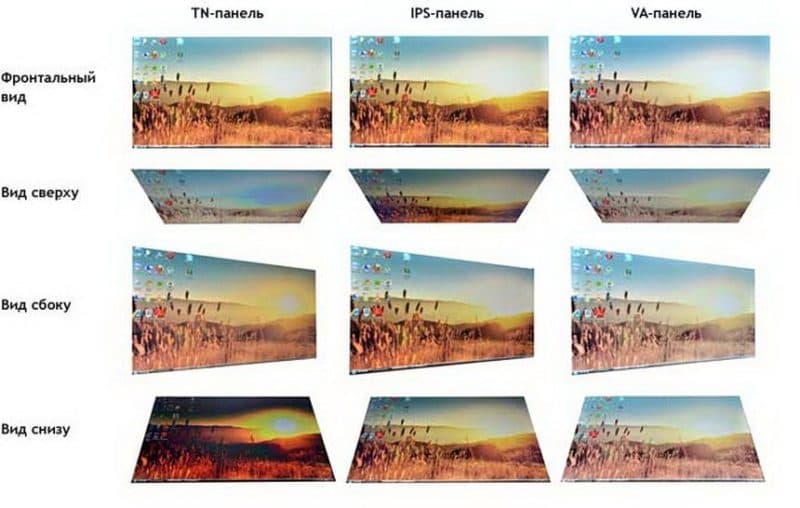
Так в чем же преимущество IPS перед TN? Он определенно лучше справляется с цветопередачей и предлагает лучшие углы обзора. Благодаря этому, он также хорошо работает в профессиональной графической обработке. Во многих матрицах IPS характерное серебрение изображения появляется в углах экрана.
Это видно только при определенных условиях, в основном очень темных и статичных сцен, особенно когда в комнате нет дополнительного источника света. Этот эффект заметен довольно редко и к нему можно привыкнуть, но стоит помнить это, когда мы выбираем матрицу IPS.
Как выбрать монитор или дисплей для ноутбука | Отличия матриц: IPS против TN матриц

Как ни странно, выбрать качественный дисплей монитора компьютера или ноутбука можно только опытным путем. Данная статья поможет вам разобраться в параметрах, на которые следует обратить внимание при выборе монитора или ноутбука.
Как выбрать монитор или дисплей ноутбука с идеальными характеристиками?
Качественный дисплей имеет огромное преимущество в мультимедиа задачах на ПК, а в отношении ноутбука — это половина. Взгляните на небольшой список недостатков дисплея, которых стоит опасаться при покупке нового мобильного компьютера или монитора для ПК:
- низкие характеристики яркости и контраста
- небольшие углы обзора
- блики
Заменить экран ноутбука (лэптопа) весьма затруднительно, чем купить новый монитор для настольного компьютера, не говоря уже о том, чтобы установить новую ЖК-матрицу в мобильный компьютер, что можно сделать далеко не во всех случаях, поэтому к выбору экрана портативного ПК следует подходить со всей ответственностью.
Еще раз напомню, что верить обещаниям рекламных материалов торговых сетей и производителей компьютеров нельзя. Дочитав руководство по выбору монитора и дисплея мобильного компьютера, вы сможете найти отличие между TN-матрицей и матрицей IPS, дать оценку контрастности, определить необходимый уровень яркости и другие важные параметры жидкокристаллического экрана. Вы сэкономите время и средства на поиски монитора для ПК и дисплея ноутбука, выбрав качественный жидкокристаллический экран вместо посредственного.
Что лучше: IPS или TN матрица?
В экранах ноутбуков, ультрабуков, планшетов и других портативных компьютеров обычно используются жидкокристаллические панели двух типов:
- IPS (In-Plane Switching)
- TN (Twisted Nematic)
У каждого типа есть свои преимущества и недостатки, но стоит учесть, что и предназначены они для разных групп потребителей. Давайте узнаем, какой тип матрицы подойдет именно вам.
IPS-дисплеи: отличная цветопередача

Дисплеи на основе матриц стандарта IPS обладают следующими преимуществами:
- большие углы обзора — вне зависимости от стороны и угла человеческого взгляда, изображение не будет блеклым и не потеряет насыщенности цветов
- великолепная цветопередача — IPS-дисплеи передают цвета диапазона RGB без искажений
- отличаются довольно высокой контрастностью.
Если вы собираетесь обрабатывать фотографии с предварительной калибровкой монитора или заниматься видеомонтажом, вам понадобится устройство с экраном данного типа.
Недостатки технологии IPS по сравнению с TN:
- длительное время отклика пикселей (по этой причине дисплеи этого типа в меньшей степени подходят для динамичных 3D-игр).
- мониторы и мобильные компьютеры с IPS-панелями как правило стоят дороже, чем модели с экранами на основе матриц TN.
TN-дисплеи: недорогие и быстрые

Наибольшее распространение в настоящее время получили жидкокристаллические матрицы, изготовленные по технологии TN. К их преимуществам относятся:
- низкая стоимость
- небольшая потребляемая мощность
- время отклика.
TN-экраны хорошо проявляют себя в динамичных играх — например, шутерах от первого лица (FPS) с быстрой сменой сцен. Для подобных приложений требуется экран со временем отклика не более 5 мс (у IPS-матриц оно обычно больше). В противном случае на дисплее могут наблюдаться различного рода визуальные артефакты, такие как шлейфы у быстро движущихся объектов.
В том случае, если вы желаете использовать 3D технологии на мониторе или ноутбуке со стереоэкраном, вам также лучше отдать предпочтение TN-матрице. Некоторые дисплеи данного стандарта способны обновлять изображение со скоростью 120 Гц, что является необходимым условием для работы стереоочков активного типа.
Из недостатков TN дисплеев стоит выделить следущие:
- панели стандарта TN имеют ограниченные углы обзора
- посредственную контрастность
- не способны отображать все цвета пространства RGB, поэтому они непригодны для профессионального редактирования изображений и видео.
Очень дорогие TN-панели, однако, лишены некоторых характерных недостатков и по качеству приближаются к хорошим IPS-экранам. Например, в Apple MacBook Pro с Retina используется TN-матрица, почти не уступающая дисплеям IPS в плане цветопередачи, углов обзора и контрастности.

Если на электроды не подается напряжение, жидкие кристаллы, выстроенные в линию, не меняют плоскость поляризации света, и он не проходит через передний поляризационный фильтр. При подаче напряжения кристаллы поворачиваются на 90°, плоскость поляризации света меняется, и он начинает проходить.

Когда на электроды не подается напряжение, молекулы жидких кристаллов выстраиваются в винтовую структуру и меняют плоскость поляризации света таким образом, чтобы он проходил через передний поляризационный фильтр. Если напряжение подать, кристаллы расположатся линейно и свет проходить не будет.
Как отличить IPS от TN
Если вам понравился монитор или ноутбук, а технические характеристики дисплея не известны, то следует посмотреть на его экран под различными углами. В том случае, если изображение при этом тускнеет, а его цвета сильно искажаются, перед вами монитор или мобильный компьютер с посредственным TN-дисплеем. Если же, несмотря на все ваши старания, картинка не потеряла своих красок — данный монитор с матрицей, изготовленной по технологии IPS, либо с TN высокого качества.
Внимание: избегайте ноутбуков и мониторов с матрицами, на которых заметны сильные искажения цветов под большими углами. Для игр выбирайте компьютерный монитор с дорогим TN-дисплеем, для остальных задач лучше отдать предпочтение IPS-матрице.
Немаловажные параметры: яркость и контрастность монитора
Рассмотрим еще два важных параметра дисплея:
- максимальный уровень яркости
- контрастность.
Яркости мало не бывает
Для работы в помещении с искусственным освещением достаточно дисплея с максимальным уровнем яркости 200–220 кд/м2 (кандел на квадратный метр). Чем ниже значение этого параметра, тем темнее и тусклее будет изображение на дисплее. Не советую покупать мобильный компьютер с экраном, у которого максимальный уровень яркости не превышает 160 кд/м2. Для комфортной работы вне помещений солнечным днем понадобится экран с яркостью не менее 300 кд/м2. В общем случае, чем выше яркость дисплея, тем лучше.
При покупке также следует проверить равномерность подсветки экрана. Для этого стоит воспроизвести на экране белый или темно-синий цвет (это можно сделать в любом графическом редакторе) и убедиться в отсутствии светлых и темных пятен по всей поверхности экрана.
Статическая и шахматная контрастность
Максимальный уровень статической контрастности экрана — это соотношение яркости последовательно отображаемых черных и белых цветов. Например, значение контрастности 700:1 означает, что при выводе белого цвета яркость дисплея будет в 700 раз выше, чем при демонстрации черного.
Тем не менее на практике картинка почти никогда не бывает полностью белой или черной, поэтому для более приближенной к реальности оценки используют понятие контрастности по шахматному полю.
Вместо того чтобы последовательно заливать экран черным и белым цветами, на него выводят тестовый шаблон в виде черно-белой шахматной доски. Это гораздо более трудный для дисплеев тест, поскольку вследствие технических ограничений нельзя отключить подсветку под черными прямоугольниками и одновременно освещать с максимальной яркостью белые. Хорошей контрастностью по шахматному полю для ЖК-дисплеев считается значение 150:1, отличной — 170:1.
Чем выше контрастность, тем лучше. Для ее оценки выведите на дисплей ноутбука шахматную таблицу и проверьте глубину черного цвета и яркость белого.
Матовый или глянцевый экран
Наверное, многие обращали внимание на различие в покрытии матриц:
Выбор зависит от того, в каком месте и для каких целей вы планируете использовать монитор или ноутбук. Матовые ЖК-дисплеи имеют шероховатое покрытие матрицы, плохо отражающее внешний свет, поэтому они не бликуют на солнце. К явным недостаткам следует отнести так называемый кристаллический эффект, проявляющийся в легкой дымчатости изображения.
Глянцевое покрытие гладкое и лучше отражает свет, испускаемый внешними источниками. Глянцевые дисплеи, как правило, ярче и контрастнее матовых, а цвета на них кажутся насыщеннее. Однако такие экраны бликуют, что приводит к преждевременному утомлению при долгой работе, особенно если у дисплея недостаточный запас яркости.
Экраны с глянцевым покрытием матрицы, имеющие недостаточный запас яркости, отражают окружающую обстановку, что приводит к преждевременному утомлению пользователя.
Сенсорный экран и разрешение

Windows 8 стала первой операционной системой Microsoft, оказавшей огромное влияние на развитие экранов мобильных компьютеров, в которой отчетливо видна оптимизация графической оболочки под сенсорные экраны. Ведущие разработчики выпускают ноутбуки (ультрабуки и гибриды), моноблоки с тачскринами. Стоимость таких устройств обычно выше, но и управлять ими удобнее. Тем не менее вам придется смириться с тем, что экран будет быстро терять презентабельный внешний вид из-за жирных следов отпечатков пальцев, и регулярно протирать его.
Чем меньше экран и выше его разрешение, тем большее количество точек, формирующих изображение, приходится на единицу площади и тем выше его плотность. Например, 15,6-дюймовый дисплей с разрешающей способностью 1366×768 пикселей имеет плотность 100 точек на дюйм.
Внимание! Не покупайте мониторы с экранами, обладающими плотностью точек менее 100 точек на дюйм, поскольку на них будет заметна зернистость изображения.
До выхода Windows 8 высокая плотность пикселей приносила скорее больше вреда, чем пользы. Мелкие шрифты на маленьком экране с высоким разрешением было очень сложно разглядеть. В Windows 8 заложена новая система адаптации к экранам с различной плотностью, поэтому теперь пользователь может выбирать портативный компьютер с такими диагональю и разрешающей способностью дисплея, которые сочтет нужными. Исключение составляют поклонники видеоигр, поскольку для запуска игр со сверхвысокими разрешениями потребуется мощная графическая карта.
Источник: mediapure.ru